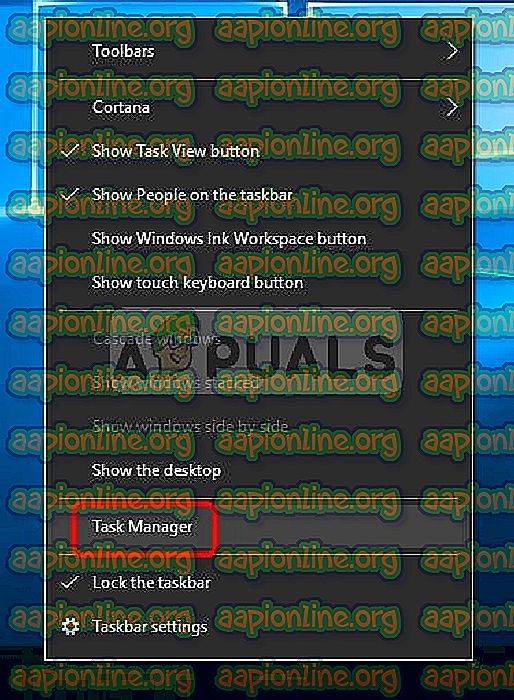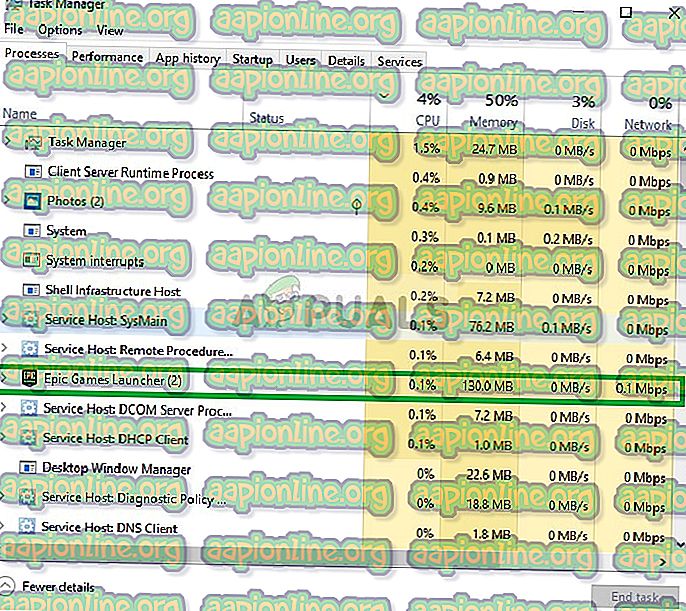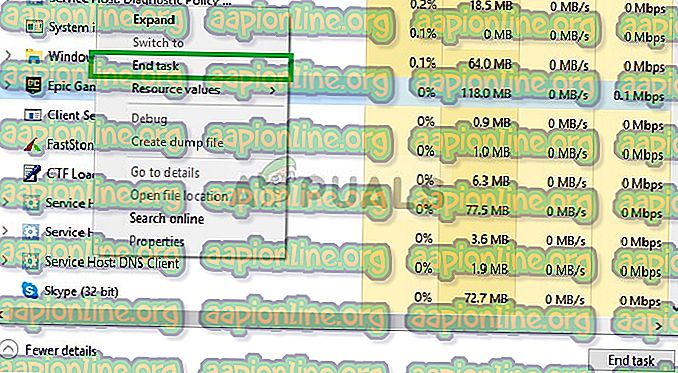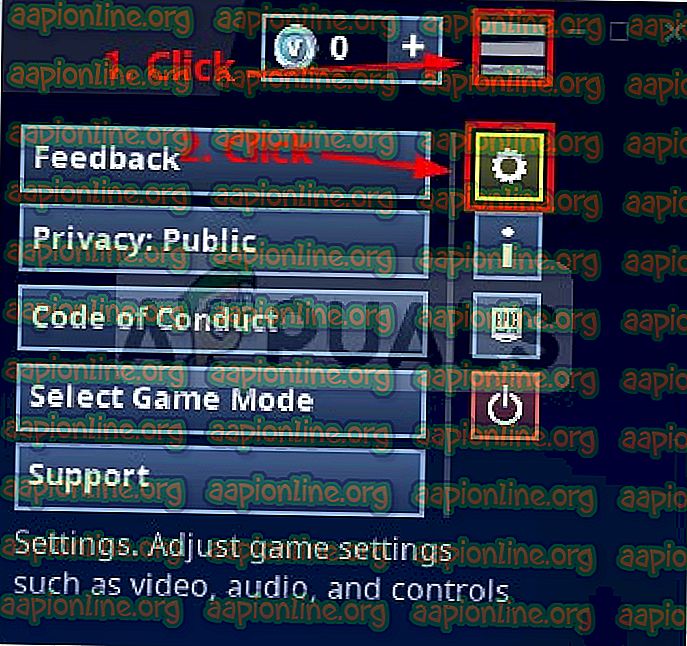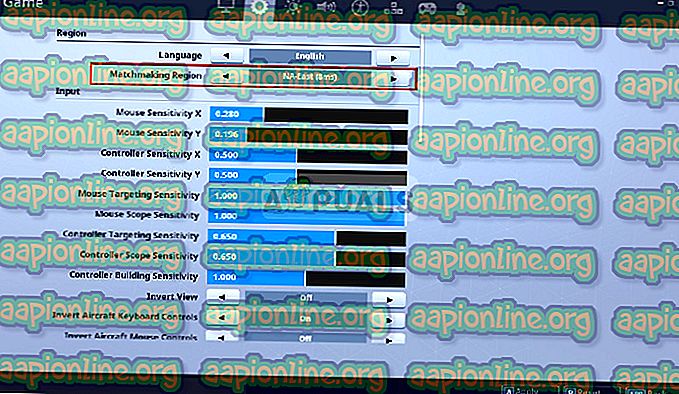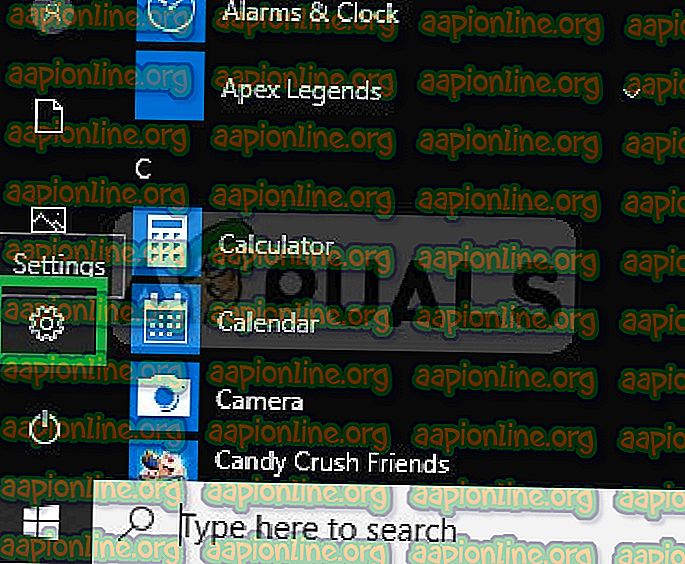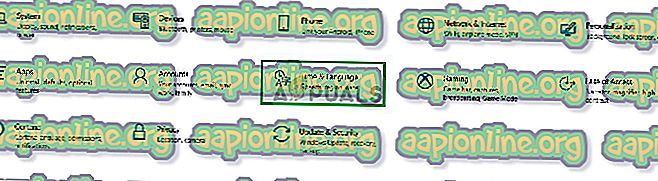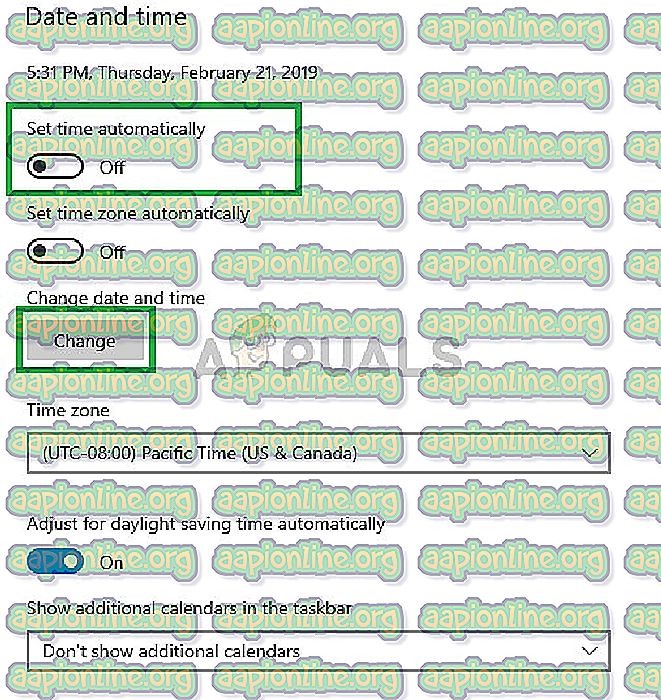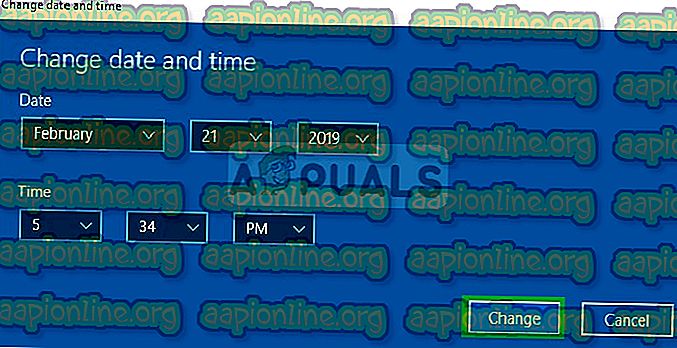Fix: Fortnite Matchmaking Error 'we hadden problemen met praten met de matchmaker'
Fortnite is een online videogame ontwikkeld door Epic Games en uitgebracht in 2017. Fortnite Battle Royale werd een doorslaand succes, trok meer dan 125 miljoen spelers in minder dan een jaar en verdiende honderden miljoenen dollars per maand, en is sindsdien een fenomeen in de gaming-scene. Het spel verdiende vorig jaar alleen al meer dan 2 miljard dollar.

We hebben echter veel meldingen ontvangen over een ' matchmaking-fout '. De fout wordt geactiveerd wanneer je probeert een lobby te betreden in de modus Battle Royale. In dit artikel zullen we enkele van de oorzaken van het probleem bespreken en u voorzien van eenvoudige en haalbare oplossingen die u stap voor stap begeleiden.
Wat veroorzaakt de "Matchmaking-fout" in Fortnite?
Helaas kon de oorzaak van de fout niet worden vermeld bij een specifieke bug die het probleem veroorzaakte, maar enkele van de meest voorkomende redenen zijn:
- Updates: wanneer Epic Games een update voor de game levert, is er een verkeer van bijna miljoenen spelers die de game tegelijkertijd proberen te downloaden, dit soort verkeer heeft een effect op hun servers die verantwoordelijk zijn voor de matchmaking, waardoor het probleem wordt veroorzaakt
- Enorme wachtrijen stapelen: telkens wanneer u op de knop Afspelen in het spel klikt, wordt u in een wachtrij geplaatst voor matchmaking wanneer veel mensen tegelijkertijd op de knop hebben geklikt, wordt de wachtrij gehaast en veroorzaakt dit problemen met de server.
Nu u een basisbesef hebt van de aard van het probleem, gaan we verder met de oplossingen.
Oplossing 1: Fortnite opnieuw opstarten
Dit zou de meest elementaire stap voor het oplossen van problemen zijn om de fout te verhelpen. In deze stap sluiten we Fortnite en de launcher volledig voordat we ze opnieuw opstarten en proberen we daarvoor matchmaking te maken
- Klik met de rechtermuisknop op de taakbalk en selecteer Taakbeheer.
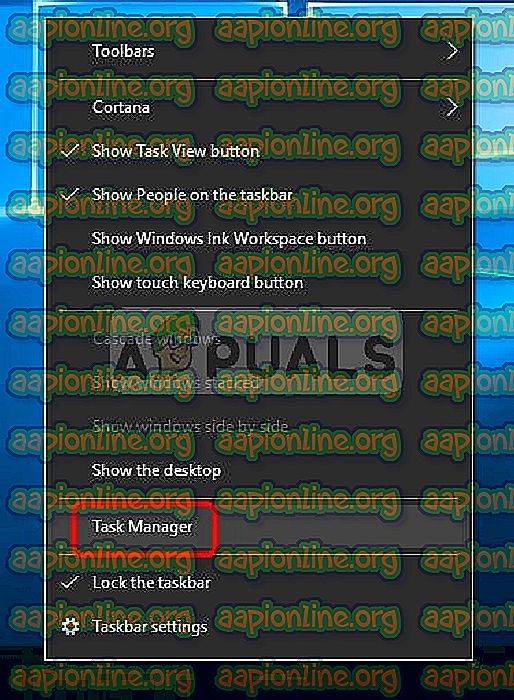
- Zoek in Taakbeheer naar Epic Games Launcher en klik erop met de linkermuisknop .
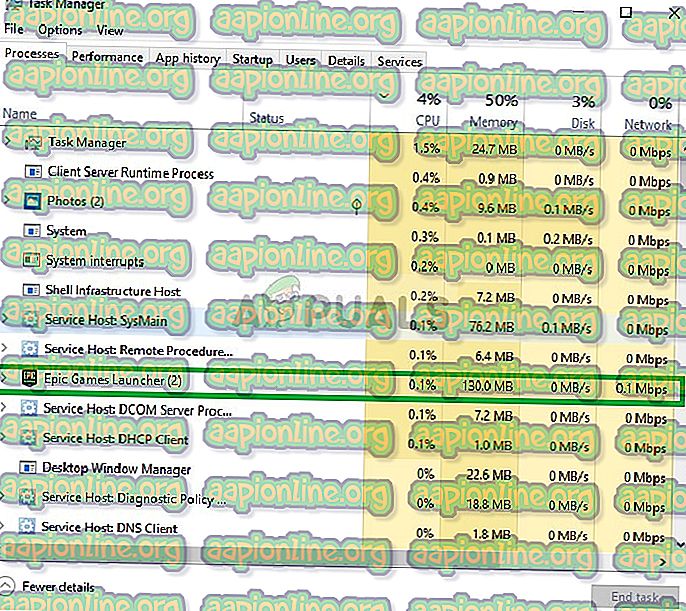
- Klik er met de rechtermuisknop op en selecteer Taak beëindigen.
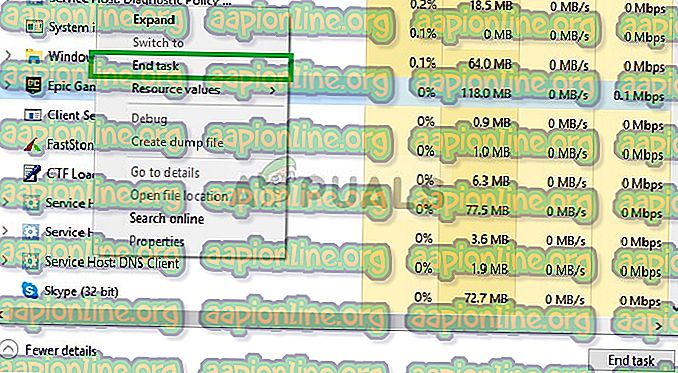
- Klik op dezelfde manier met de rechtermuisknop op Fortnite en klik op Taak beëindigen.
- Open nu de Epic Games Launcher en start Fortnite
- Probeer daarna verbinding te maken met de server en deze zou moeten werken
als deze stap niet werkt, hoeft u zich geen zorgen te maken, omdat dit de meest elementaire stap voor probleemoplossing is en verder gaat naar de volgende oplossing. Als je een PS4 gebruikt, start je je PS4 opnieuw op.
Oplossing 2: veranderende matchmaking regio
Als de server in uw matchmaking-regio problemen heeft, kan dit ook leiden tot mislukte matchmaking-pogingen. Daarom zullen we in deze stap de matchmaking-regio wijzigen om dat probleem op te lossen. Voor deze
- Klik in de rechterbovenhoek op het menupictogram en selecteer het pictogram Instellingen
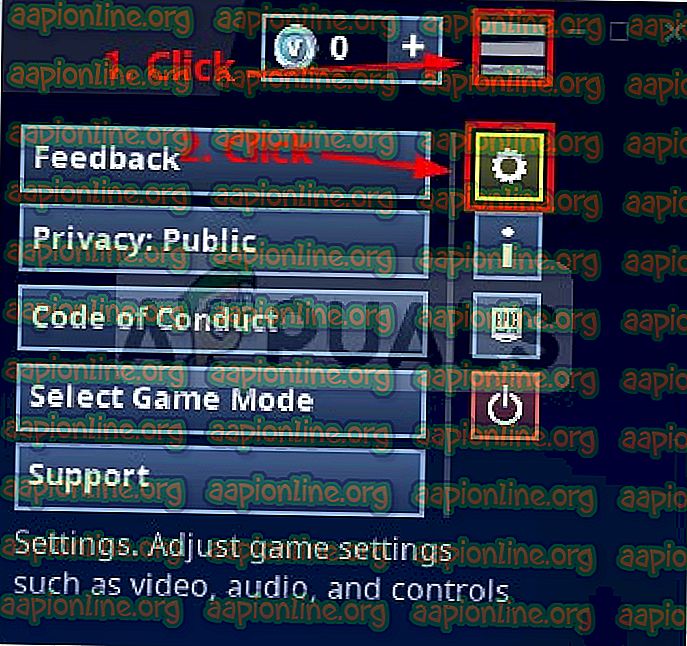
- Klik nu bovenaan op het tandwielpictogram en wijzig het matchmaking-gebied
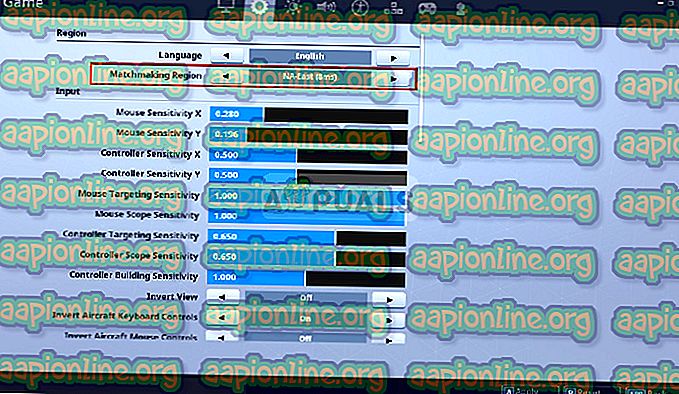
- Pas nu deze instellingen toe en probeer te spelen nadat u bent teruggekeerd naar het spel
Als u nog steeds dezelfde foutmelding krijgt, maakt u zich dan geen zorgen, er is nog een laatste oplossing die voor u de oplossing kan zijn
Oplossing 3: datum- en tijdinstellingen wijzigen
De game ondervindt mogelijk problemen bij het proberen om uw verbinding met de server te verifiëren als uw datum- en tijdinstellingen zijn verknald. Daarom zullen we in deze stap ervoor zorgen dat al uw datum- en tijdinstellingen correct zijn waarvoor. De onderstaande stappen zijn voor een pc, maar als u deze fout op PS4 ondervindt, wijzigt u de "Datum en tijd" in Instellingen -> Datum en tijd
- Klik op het S tart-menupictogram in de linkerbenedenhoek

- Klik op het instellingenpictogram
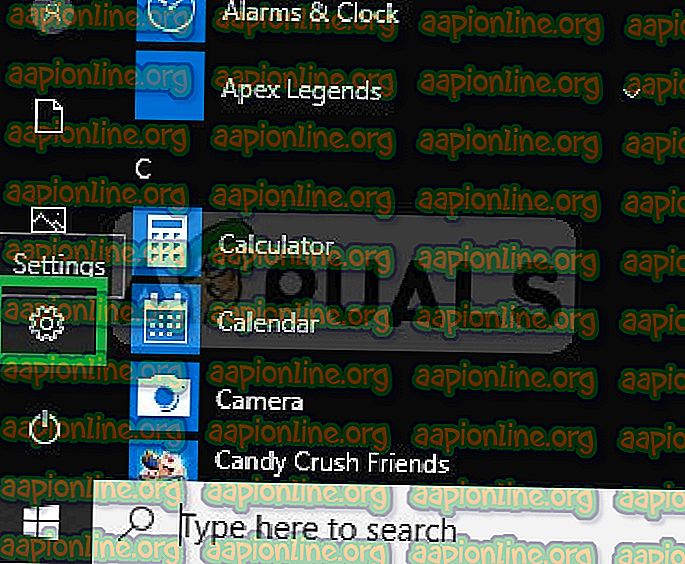
- Navigeer in de instellingen naar Tijd- en taalinstellingen
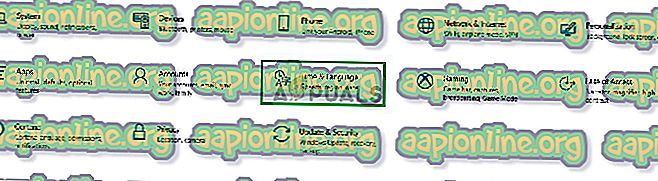
- Zorg er vervolgens voor dat u de knop "Automatisch instellen" uitschakelt voordat u op Wijzigen klikt
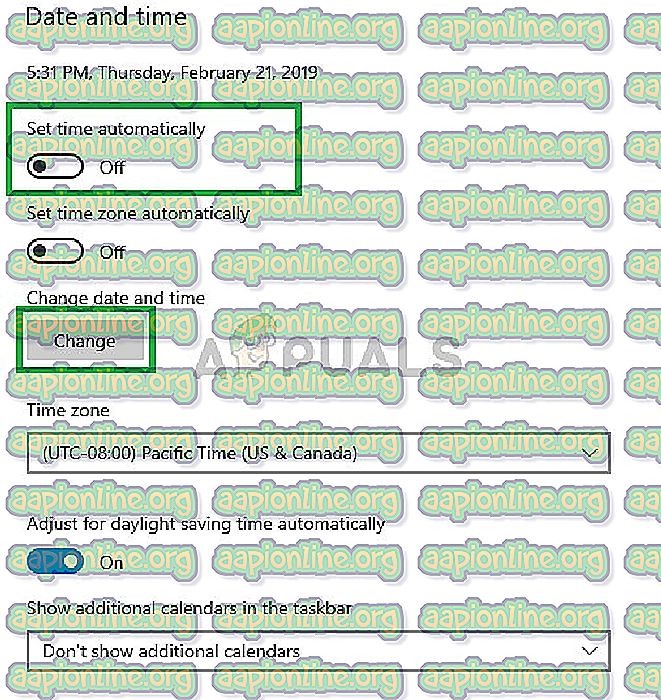
- Pas nu de tijd en datum aan volgens uw regio en klik op wijzigen
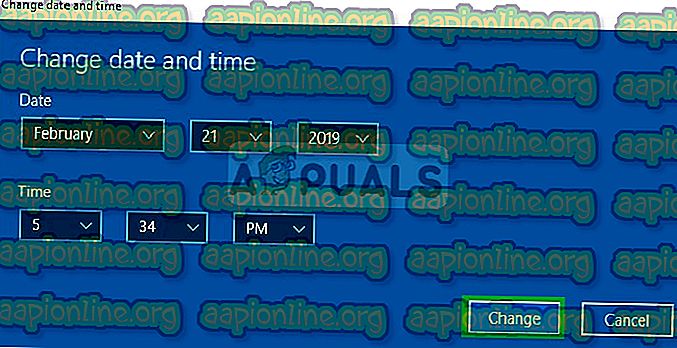
- Nu we er zeker van zijn dat de datum- en tijdinstellingen correct zijn geconfigureerd, start je Fortnite en probeer je het spel te spelen
Opmerking: als al deze oplossingen niet voor u werken, moet Fortnite een nieuwe patch uitbrengen, want wanneer Epic Games Developers een nieuwe patch uitbrengen, worden de matchmaking-wachtrijen 20 minuten van tevoren uitgeschakeld en kunnen mensen geen verbinding maken met de gameservers, hoewel het spel. Om te controleren of de ontwikkelaars een nieuwe patch uitbrengen, moet je hun twitterpagina hier controleren, want ze geven altijd vooraf een tweet uit.